南方测绘CASS7[1].0实用教程
南方测绘CASS7[1].0实用教程课件
![南方测绘CASS7[1].0实用教程课件](https://img.taocdn.com/s3/m/6f2261d2fe4733687e21aade.png)
学习交流PPT
10
读取全站仪数据
• ○将全站仪与电脑连接后,选择“读取
全
• 站仪数据”。
• ○选择正确的仪器类型。
• ○选择”CASS坐标文件”,输入文件
名。
• ○点击“转换”,即可将全站仪里的数
据
• 转换成标准的CASS坐标数据。
• PS:如果仪器类型里无所需型号或无法
通讯,先用该仪器自带的传输软件将数
• 近年来科技发展日新月异,计算机辅助设计 (CAD)与地理信息系统(GIS)技术取得了长足 的发展。同时,社会对空间信息的采集、动态更 新的速度要求越来越快,特别是对城市建设所需 的大比例尺空间数据方便获取方面的要求越来越 高,GIS数据的建设成学习为交流“PPT 数字城市”发展的短板。 2
CASS 技术框架
学习交流PPT
7
地地形形图图的:概是念 按一定比例尺表示地 貌、地物平面位置
和高程的一种正射投影 图。 • 地貌一般用等高线表示,能反映地面的实际
高度、起伏状态,具有一定的立体感,能满 足图上分析研究地形的需要。
• 地物用规定的地物符号表示 。
• 所以一幅完整的地形图应该包括等高线和地 物符号。
学习交流PPT
学习交流PPT
13
图形数据输出
地形图绘制完毕,可以多 种方式输出:
○打印输出:图幅整饰--连
接输出设备--输出
○转入GIS:输出Arcinfo、
Mapinfo、 国家空 间矢量格 式
○其他交换格式:生成cass 交换文件(*.cas)
学习交流PPT
14
编码法成图
• 编码法:由带简编码格式的 坐标数据文件自动绘图。简 编码可通过JCODE.def文件 定制。
(完整版)南方cass7.0用户手册第七章电子平板成图
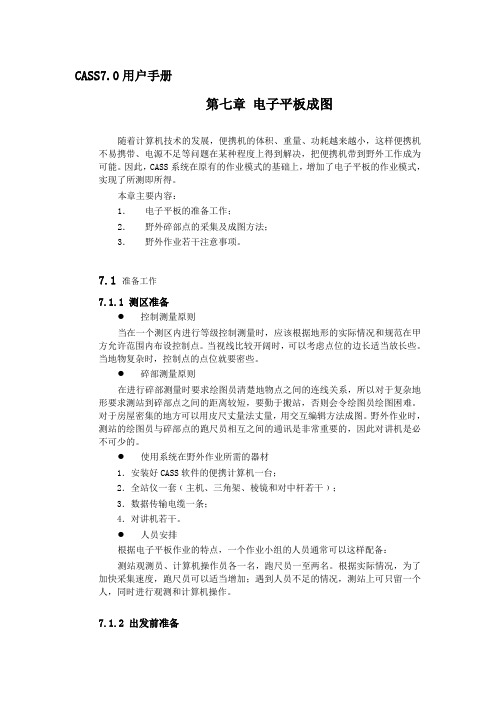
CASS7.0用户手册第七章电子平板成图随着计算机技术的发展,便携机的体积、重量、功耗越来越小,这样便携机不易携带、电源不足等问题在某种程度上得到解决,把便携机带到野外工作成为可能。
因此,CASS系统在原有的作业模式的基础上,增加了电子平板的作业模式,实现了所测即所得。
本章主要内容:1.电子平板的准备工作;2.野外碎部点的采集及成图方法;3.野外作业若干注意事项。
7.1 准备工作7.1.1 测区准备●控制测量原则当在一个测区内进行等级控制测量时,应该根据地形的实际情况和规范在甲方允许范围内布设控制点。
当视线比较开阔时,可以考虑点位的边长适当放长些。
当地物复杂时,控制点的点位就要密些。
●碎部测量原则在进行碎部测量时要求绘图员清楚地物点之间的连线关系,所以对于复杂地形要求测站到碎部点之间的距离较短,要勤于搬站,否则会令绘图员绘图困难。
对于房屋密集的地方可以用皮尺丈量法丈量,用交互编辑方法成图。
野外作业时,测站的绘图员与碎部点的跑尺员相互之间的通讯是非常重要的,因此对讲机是必不可少的。
●使用系统在野外作业所需的器材1.安装好CASS软件的便携计算机一台;2.全站仪一套﹙主机、三角架、棱镜和对中杆若干﹚;3.数据传输电缆一条;4.对讲机若干。
●人员安排根据电子平板作业的特点,一个作业小组的人员通常可以这样配备:测站观测员、计算机操作员各一名,跑尺员一至两名。
根据实际情况,为了加快采集速度,跑尺员可以适当增加;遇到人员不足的情况,测站上可只留一个人,同时进行观测和计算机操作。
7.1.2 出发前准备录入测区的已知坐标完成测区的各种等级控制测量,并得到测区的控制点成果后,便可以向系统录入测区的控制点坐标数据,以便野外进行测图时调用。
录入测区的控制点坐标数据可以按以下步骤操作:移动鼠标至屏幕下拉菜单“编辑\编辑文本文件”项,在弹出选择文件对话框中输入控制点坐标数据文件名,如果是不存在该文件名,系统便弹出现如图7-1所示的对话框,否则系统出现如图7-2的窗口。
南方测绘CASS7.0实用教程

文件操作
常用操作
03
CHAPTER
数据处理与编辑
支持多种格式的坐标数据导入,如CSV、Excel、TXT等,方便用户快速将其他软件的数据迁移至cass7.0中。
支持将cass7.0中的数据导出为多种格式,如DXF、DWG、DGN等,满足用户不同的数据共享和交换需求。
02
CHAPTER
界面与操作基础
软件启动与关闭
启动南方测绘cass7.0软件,并掌握关闭软件的方法。
界面布局
熟悉软件界面,包括菜单栏、工具栏、绘图区域、命令行等。
视图控制
掌握缩放、平移、旋转等视图控制方法,以便更好地查看和编辑图形。
界面介绍
了解并掌握文件、编辑、视图、插入等主菜单的功能和使用方法。
使用cass7.0的数据导入功能,将其他格式的数据转换为软件支持的格式后进行导入。
THANKS
感谢您的观看。
支持对数据进行统计和分析,包括求和、平均值、计数等操作,方便用户对数据进行处理和分析。
数据查询
数据统计
数据查询与统计
图层管理
支持对图层进行管理,包括图层的添加、删除、隐藏等操作,方便用户对图层进行管理。
属性编辑
支持对地图元素进行属性编辑,包括修改属性值、添加属性字段等操作,方便用户对地图元素进行编辑和修改。
插件概述
插件是一种扩展南方测绘cass7.0功能的程序模块,通过开发插件可以扩展软件功能,提高工作效率。
插件开发与应用
南方测绘cass7.0提供了丰富的软件接口,可以与其他软件进行集成应用,实现数据共享和功能互补。
软件接口
通过与其他软件的集成应用,可以实现数据交换和共享,提高工作效率和数据利用率。
南方cass7.0用户手册第二章CASS7.0快速入门
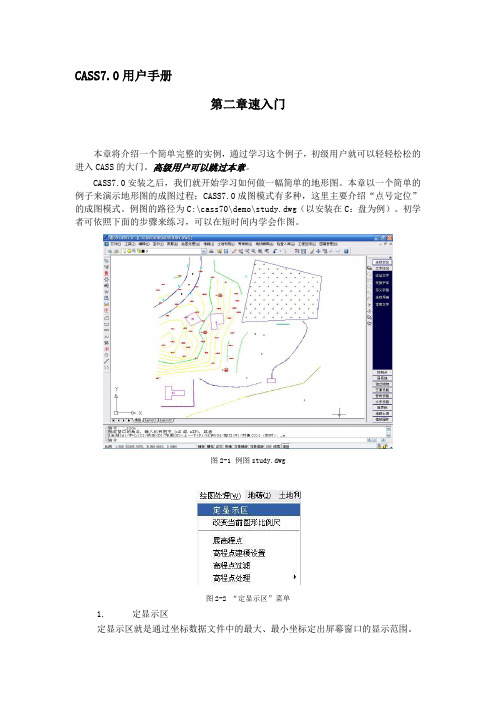
CASS7.0用户手册第二章速入门本章将介绍一个简单完整的实例,通过学习这个例子,初级用户就可以轻轻松松的进入CASS的大门。
高级用户可以跳过本章。
CASS7.0安装之后,我们就开始学习如何做一幅简单的地形图。
本章以一个简单的例子来演示地形图的成图过程;CASS7.0成图模式有多种,这里主要介绍“点号定位”的成图模式。
例图的路径为C:\cass70\demo\study.dwg(以安装在C:盘为例)。
初学者可依照下面的步骤来练习,可以在短时间内学会作图。
图2-1 例图study.dwg图2-2 “定显示区”菜单1.定显示区定显示区就是通过坐标数据文件中的最大、最小坐标定出屏幕窗口的显示范围。
进入CASS7.0主界面,鼠标单击“绘图处理”项,即出现如图2-2下拉菜单。
然后移至“定显示区”项,使之以高亮显示,按左键,即出现一个对话窗如图2-3所示。
这时,需要输入坐标数据文件名。
可参考WINDOWS选择打开文件的方法操作,也可直接通过键盘输入,在“文件名(N):”(即光标闪烁处)输入C:\CASS70\DEMO\STUDY.DAT,再移动鼠标至“打开(O)”处,按左键。
这时,命令区显示:最小坐标(米):X=31056.221,Y=53097.691最大坐标(米):X=31237.455,Y=53286.090图2-3 选择“定显示区”数据文件图2-4选择“点号定位”数据文件2.选择测点点号定位成图法移动鼠标至屏幕右侧菜单区之“测点点号”项,按左键,即出现图2-4所示的对话框。
输入点号坐标数据文件名C:\CASS7.0\DEMO\STUDY.DAT后,命令区提示:读点完成! 共读入 106 个点3.展点先移动鼠标至屏幕的顶部菜单“绘图处理”项按左键,这时系统弹出一个下拉菜单。
再移动鼠标选择“绘图处理”下的“展野外测点点号”项,如图2-5所示,按左键后,便出现如图2-3所示的对话框。
图2-5 选择“展野外测点点号”图2-6 STUDY.DAT展点图输入对应的坐标数据文件名C:\CASS70\DEMO\STUDY.DAT后,便可在屏幕上展出野外测点的点号,如图2-6所示。
2024版南方cass70教程
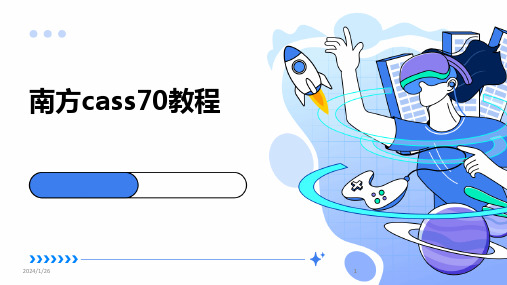
南方cass70教程•绪论•CASS7.0基本操作•数据输入与编辑•地形地籍成图方法•工程应用实例分析•CASS7.0高级功能介绍•CASS7.0常见问题及解决方法目录CONTENTS01绪论03软件特点操作简便、功能强大、数据接口开放等。
01CASS7.0全称南方CASS7.0地形地籍成图软件,是基于AutoCAD 平台技术的数字化测绘数据采集系统。
02开发公司南方测绘仪器有限公司。
南方CASS7.0概述CASS7.0应用领域土地勘测定界01用于土地征收、征用、划拨、出让、农用地转用、土地利用规划及土地开发整理等项目中。
城市部件调查02对城市市政管理范围内的各项设施进行全面普查,建立城市部件数据库。
工程测量应用03包括控制测量、地形测量、规划测量、建筑工程测量、变形形变与精密测量、市政工程测量、水利工程测量、线路与桥隧测量、地下管线测量、矿山测量、工程测量管理等。
新增三维地形建模功能,支持三维地形浏览和编辑。
新增多源数据融合功能,支持多种数据格式的融合处理。
新增数据检查和修复功能,确保数据准确性和完整性。
全新的用户界面设计,更加人性化,易于使用。
新增点云数据处理功能,支持点云数据的导入、导出和处理。
新增智能化绘图工具,提高绘图效率和质量。
010203040506CASS7.0新增功能02CASS7.0基本操作安装步骤下载CASS7.0安装包。
双击安装包,按照提示进行安装。
•选择安装路径和组件,等待安装完成。
01启动方法02在桌面或开始菜单找到CASS7.0图标,双击打开。
03如果是首次启动,可能需要输入序列号或进行初始设置。
菜单栏包含文件、编辑、视图等常用命令。
工具栏提供常用功能的快捷按钮。
绘图区显示和编辑图形的主要区域。
命令窗口显示和执行命令的交互式窗口。
状态栏显示当前光标位置、绘图模式等信息。
自定义工具栏调整界面布局设置绘图环境可以拖动窗口边缘调整各区域大小。
包括背景颜色、线条颜色、线型等。
南方CASS7.1操作步骤
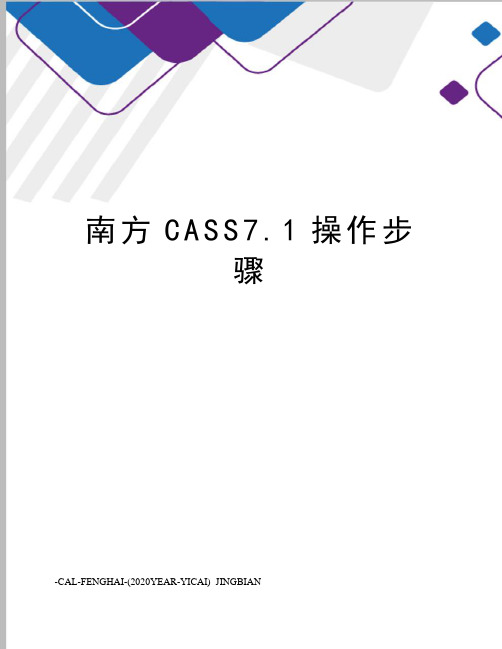
南方C A S S7.1操作步骤-CAL-FENGHAI-(2020YEAR-YICAI)_JINGBIAN南方CASS7.1操作步骤CASS7.0的操作界面主要分为三部分——顶部下拉菜单、右侧屏幕菜单和工具条,如图1-1所示。
每个菜单项均以对话框或命令行提示的方式与用户交互应答,操作灵活方便。
本章将对各项菜单的功能、操作过程及相关命令逐一详细介绍。
对于本章,最好是边阅读边操作。
您没有必要将本章的内容全部死记硬背,因为它们在很大程度上是供您随时查阅的,应在操作的基础上来理解和运用。
1.1 CASS7.0顶部下拉菜单几乎所有的CASS7.0命令及AutoCAD 2006的编辑命令都包含在顶部的下拉菜单中,例如文件管理、图形编辑、工程应用等命令都在其中。
下面就对下拉菜单逐个详细介绍其功能,操作过程及相关命令。
1.1.1 文件图1-2 文件菜单本菜单主要用于控制文件的输入、输出,对整个系统的运行环境进行修改设定。
1.新建图形文件…功能:建立一个新的绘图文件。
操作过程:左键点取本菜单项,然后看命令区。
提示:输入样板文件名[无(.)]<acadiso.dwt>: 输入样板名。
其中,acadiso.dwt即为CASS7.0的样板文件,调用后便将CASS7.0所需的图块、图层、线型等载入。
直接回车便可调用。
若需要自定义样板,输入所指样板名后回车即可。
输入“.”后回车则不调用任何样板而新建一个空文件。
【样板】:即模板,它包含了预先准备好的设置,设置中包括绘图的尺寸、单位类型、图层、线形及其他内容。
使用样板可避免每次重复基本设置和绘图,快速地得到一个标准的绘图环境,大大节省工作时间。
2.打开已有图形…功能:打开已有的图形文件。
会弹出一对话框,如图1-3所示。
在文件名一栏中输入要打开的文件名,然后点击“打开”键即可。
在文件类型栏中可根据需要选择“dwg”、“dxf”、“dwt”等文件类型。
图1-3 打开已有图形对话框3.图形存盘…功能:将当前图形保存下来。
南方CASS70培训

南方CASS70培训1.1.1 文件 (3)1.1.2 工具 (13)1.1.3 编辑 (35)1.1.4 显示 (48)1.1.5 数据 (55)1.1.6 绘图处理 (72)CASS7.0命令菜单与工具框CASS7.0的操作界面要紧分为三部分——顶部下拉菜单、右侧屏幕菜单和工具条,如图1-1所示。
每个菜单项均以对话框或命令行提示的方式与用户交互应答,操作灵活方便。
本章将对各项菜单的功能、操作过程及相关命令逐一详细介绍。
图1-1 CASS7.0界面关于本章,最好是边阅读边操作。
您没有必要将本章的内容全部死记硬背,因为它们在专门大程度上是供您随时查阅的,应在操作的基础上来明白得和运用。
1.1 CASS7.0顶部下拉菜单几乎所有的CASS7.0命令及AutoCAD 2006的编辑命令都包含在顶部的下拉菜单中,例如文件治理、图形编辑、工程应用等命令都在其中。
下面就对下拉菜单逐个详细介绍其功能,操作过程及相关命令。
菜单栏 CASS 工具栏 CAD 工具栏屏幕菜单栏命令栏 状态栏1.1.1 文件图1-2 文件菜单本菜单要紧用于操纵文件的输入、输出,对整个系统的运行环境进行修改设定。
1.新建图形文件…功能:建立一个新的绘图文件。
操作过程:左键点取本菜单项,然后看命令区。
提示:输入样板文件名[无〔.〕]<acadiso.dwt>: 输入样板名。
其中,acadiso.dwt即为CASS7.0的样板文件,调用后便将CASS7.0所需的图块、图层、线型等载入。
直截了当回车便可调用。
假设需要自定义样板,输入所指样板名后回车即可。
输入〝.〞后回车那么不调用任何样板而新建一个空文件。
【样板】:即模板,它包含了预先预备好的设置,设置中包括绘图的尺寸、单位类型、图层、线形及其他内容。
使用样板可幸免每次重复差不多设置和绘图,快速地得到一个标准的绘图环境,大大节约工作时刻。
2.打开已有图形…功能:打开已有的图形文件。
南方测绘CASS7.0实用教程

软件未来展望
智能化发展
随着人工智能技术的不断进步,CASS7.0未来有望实现更 多智能化功能,如自动识别、智能分析等,进一步提高数 据处理和分析的效率。
扩展性增强
随着行业需求的不断变化,CASS7.0未来可能会进一步扩 展其应用领域,涵盖更广泛的数据处理和分析需求。
云服务支持
未来版本可能会加强云服务支持,实现数据云存储、远程 协作等功能,为用户提供更加便捷的数据管理和共享体验 。
文件另存为
将当前CASS7.0工程文件以不 同的文件名或路径保存,避免
覆盖原有文件。
绘图设置
绘图比例尺设置
根据不同的绘图需求,设置合适的比例尺,以便更好 地展示地图信息。
坐标系设置
选择或设置合适的坐标系,以确保地图数据的准确性 和可靠性。
地图样式设置
设置地图的样式,包括线条颜色、线条宽度、填充颜 色等,以提高地图的可读性和美观度。
CASS7.0将地形、地籍、 工程测量等多方面功能集 于一身,为用户提供一站 式解决方案。
操作简便
软件界面友好,功能菜单 层次清晰,方便用户快速 上手。
数据兼容性强
支持多种数据格式导入, 如DWG、DXF等,便于与 其他软件进行数据交互。
软件功能
地形绘制
支持等高线、地貌、土方 量计算等多种地形绘制功 能。
CASS7.0在界面设计上进行了全面升级,更 加简洁直观,提高了用户操作的便捷性。
新版本在数据处理速度和精度方面有了显 著提升,能够满足更广泛的数据处理需求 。
新增功能模块
兼容性增强
CASS7.0增加了若干新的功能模块,如三维 建模、地理信息系统等,为用户提供了更 多元化的数据处理和分析工具。
新版本在兼容性方面进行了优化,能够更 好地与其他软件进行集成,提高了数据交 换的便利性。
- 1、下载文档前请自行甄别文档内容的完整性,平台不提供额外的编辑、内容补充、找答案等附加服务。
- 2、"仅部分预览"的文档,不可在线预览部分如存在完整性等问题,可反馈申请退款(可完整预览的文档不适用该条件!)。
- 3、如文档侵犯您的权益,请联系客服反馈,我们会尽快为您处理(人工客服工作时间:9:00-18:30)。
CASS7.0软件简介
CASS地形地藉成图软件是基于AutoCAD平台技术的GIS前端数据处理系统。 广泛应用于地形成图、地藉成图、工程测量应用、空间数据建库等领域,全 面面向GIS,彻底打通数字化成图系统与GIS接口,使用骨架线实时编辑、简 码用户化、GIS无缝接口等先进技术。自CASS软件推出以来,已经成长成为 用户量最大、升级最快、服务最好的主流成图系统。 近年来科技发展日新月异,计算机辅助设计(CAD)与地理信息系统(GIS) 技术取得了长足的发展。同时,社会对空间信息的采集、动态更新的速度要 求越来越快,特别是对城市建设所需的大比例尺空间数据方便获取方面的要 求越来越高,GIS数据的建设成为“数字城市”发展的短板。与空间信息获取 密切相关的测绘行业在近十年来也发生了巨大而深刻的变化,基于GIS对数据 新要求,测绘成图软件也正由单纯的“电子地图”功能转向全面的GIS数据处 理,从数据采集、数据质量控制到数据无缝进入GIS系统,GIS前端处理软件 扮演越来越重要的角色。 CASS7.0版本相对于以前各版本除了平台、基本绘图功能上作了进一步升级 之外,积极响应“金土工程”的要求,针对土地详查、土地勘测定界的需要 开发了很多专业实用的工具。在空间数据建库的前端数据的质量检查和转换 上提供更灵活更自动化的功能。特别是为适应当前GIS系统对基础空间数据的 需要。
○土地详查功能概述 ○土地详查操作流程 ○土地详查实例演示 ○土地勘测定界功能概述 ○块状工程作业一般流程 ○块状工程作业实例演示 ○线状工程作业一般流程 ○线状工程作业实例演示
土地详查功能概述
土地详查涵义:土地详查主要用于城镇土地利 用情况的统计工作。根据行政区界线、权属界 线、权属区内的图斑界线类型来统计一定行政 区或权属区内土地的分类和利用情况。 土地详查主要功能: 1、绘制行政区界 2、绘制地类 3、地类要素属性和拓扑操作 4、统计面积
编码法成图
编码法:由带简编码格式的
坐标数据文件自动绘图。简 编码可通过JCODE.def文件 定制。 在采集数据的同时输入简编 码,用“简码识别”成图。 示例文件为YMSJ.DAT。 在采集数据时未输入简编码, 编辑引导文件(*.yd),用 “编码引导”成图。编码引 导的作用是将“引导文件” 与“无码的坐标数据文件” 合并成一个新的带简编码格 式的坐标数据文件。(*.yd 文件格式参考说明书)。示 例文件为 WMSJ.YD+WMSJ.DAT
土地详查操作流程:
(三)地类要素属性修改和拓扑操作 1. 地类要素属性修改:CASS提供了强大的“地类 要素属性修改”功能,根据选择的不同类型的 地类要素,弹出相应的地类要素属性框。 2. 线状地类扩面:
图斑检查:
3. 线状地类检查:如果图 面存在跨越图斑的线状 地类,则屏幕弹出如图 消息框,点击“是”, 程序自动以图斑边线切 割所有跨越图斑的线状 地类;点击“否”,则 取消本次操作。 4. 图斑覆盖检查:如果图 面上存在图斑覆盖,则 在生成如下所示文件:
地籍成图之图形编辑
○修改界址点号:可以逐个或者批量修改界址点的点 号,如果输入的点号有效,软件将其写入界址点圆圈 的属性中,如果当前宗地中此点号已存在,软件会弹 出提示对话框提示此点号存在。 ○重排界址点号:此功能使界址点号按输入的要求重 新排列。 ○界址点圆圈修饰:此功能可一次性将全部界址点圆 圈内的权属线剪切或消隐 。如果使用剪切,所有权属 线被打断,其他操作可能无法正常进行,因此建议此 步操作在成图的最后一步进行。如果使用消隐,界址 点圆圈内的界址线都被消隐,消隐后所有界址线仍然 是一个整体,移屏时可以看到圆圈内的界址线。读 Nhomakorabea全站仪数据
○将全站仪与电脑连接后,选择“读取
全 站仪数据”。 ○选择正确的仪器类型。 ○选择”CASS坐标文件”,输入文件 名。 ○点击“转换”,即可将全站仪里的数 据 转换成标准的CASS坐标数据。 PS:如果仪器类型里无所需型号或无法 通讯,先用该仪器自带的传输软件将数 据下载。将“联机”去掉,“通讯临时 文件”选择下载的数据文件,“CASS 坐标文件”输入文件名。点击“转换”, 也可完成数据的转换。
绘制地物符号
等高线绘制
○建立DTM模型 ○编辑修改DTM模型 ○绘制等高线 ○修剪、注记等高线
PS:DTM(数字地面模型)是按一定结构组织在一起的数据组,它 代表着地形特征的空间分布 。
图形数据输出
地形图绘制完毕,可以多 种方式输出:
○打印输出:图幅整饰--连 接输出设备--输出
○转入GIS:输出Arcinfo、 Mapinfo、 国家空 间矢量格 式 ○其他交换格式:生成cass 交换文件(*.cas)
地形图的基本绘制流程:
数据输入 全站仪、测图精灵、原始数据
选择定点方式 点号、坐标
绘制地物符号
建立DTM,绘制等高线
修剪、注记等高线
数据输出
图幅整饰、打印出图
转入GIS
其他交换格式
数据输入
数据进入CASS都要通过 “数据”菜单。一般是读 取全站仪数据。还能通过 测图精灵和手工输入原始 数据来输入。
地籍成图之调查数据录入界面
地形图和地籍调查的宗地属 性紧密结合,外业生产方便 操作,属性数据跟相关的宗 地紧密耦合,保证其完整和 联动。
地籍成图之权属线绘制
○绘制权属线:权属线可以通过鼠标直接定位和由权 属文件生成两种方式绘制。 ○鼠标定位绘制:这种方法最直观,权属线绘制出来 后系统立即弹出对话框,要求输入 属性 ,点“确定”按钮后系统将宗 号、权利人、地类编号等信息加到 权属线里 。
电子平板法成图
电子平板:全站仪 +笔记本电脑 ,在 采集数据的同时 成图。 连接全站仪和笔 记本电脑(操作 与读取全站仪数 据相同) 在右侧屏幕菜单 顶端选择“电子 平板”,按提示 操作即可进行数 据采集及成图。
地籍制图部分
如何用CASS 绘制地形图
地籍成图主要内容
○地籍调查测量概述 ○地籍调查测量名词 ○地籍调查测量工作流程 ○地籍成图作业流程 ○地籍成图使用文件格式说明
地籍成图使用文件格式说明
权属引导文件(*.yd): 宗地号,宗地名,土地类别,界址点号,界址点号,……,界址点号,E ①每行描述一宗地,行尾的字母E为宗地结束标志; ②最后一行只有一个字母E,为文件结束标志; ③宗地号=街道号(地籍区号)+街坊号(地籍子区)+宗地号(地块号)
地籍成图使用文件格式说明
地籍成图参数设置:
街道位数和街坊位数:依实际要 求设置宗地号街道、街坊位数。 地号字高:依实际需要设置宗地 号注记地高度。 小数位数:依实际需要设置坐标、 距离和面积的小数位数。 界址点编号方式:提供街坊内编 号和宗地内编号的切换开关。 宗地内图形:控制宗地图内图形 是否满幅显示或只显示本宗地。 地籍图注记:提供各种权属注记 的开关供用户选用。
土地勘测定界概述
一、土地勘测定界概述 土地勘测定界定义:
土地详查操作流程:
(四)统计面积:
统计图斑面积:可用直接选取统计图斑和选取统计图斑的边界两 种方法选择参与统计的图斑,统计后得出下面的统计表。 统计土地利用面积:在图面上选取要统计土地利用面积的行政区 或权属区 ,程序自动输出城镇土地分类面积统计表。
土地勘测定界
如何用CASS 绘制地形图
土地勘测定界主要内容: ○土地勘测定界概述 ○土地勘测定界主要功能 ○块状工程作业流程 ○线状工程作业流程
CASS 技术框架
数据采集 数据监理 数据转换
运行平台
AutoCAD2006平台,同时支持 AutoCAD2002/2004/2005/2006平台
ACAD2006的新 特色
动态输入: 抬起头来的 设计
动态块:块 与整个布局 联动
提取属性数 据到表格
CASS7.0主界面
菜单栏 CAD工具栏
土地详查工作流程:
二、土地详查操作流程图
土地详查操作流程:
(一)绘制行政区界
土地利用图中,行政区界按级别划分,从大 到小分别是:县区界、乡镇届、村界、村民 小组。在土地详查中,要保证所有的地类界 必须闭合,便于分类面积统计。
土地详查操作流程:
(二)绘制地类 绘制图斑:绘制图斑也有直接 绘制和内部点生成两种方 式。 绘制线状地类:绘制完成后要 求输入线状地类的相关信 息,便于后续的统计工作。 绘制零星地类:在土地利用图 上点取零星地类的位置, 输入零星地类的“地类代 码”和“零星地类的面 积”,点击“确定”保存 并退出,完成一个零星地 类的绘制。
CASS工具 栏 屏幕菜单
状态栏
命令栏
图1-1 CASS7.0界面
地形制图部分
主要内容:
数字化测图的准备工作: 测区控制、碎部测量、测区分幅、人员安排 绘制平面图 绘制等高线(绘制地形图) 图形编辑: 常用编辑、图形分幅、图幅整饰 地形测图的基本技巧
地形图的概念
地形图:是按一定比例尺表示地貌、地物平面位置 和高程的一种正射投影图。 地貌一般用等高线表示,能反映地面的实际 高度、起伏状态,具有一定的立体感,能满 足图上分析研究地形的需要。 地物用规定的地物符号表示 。 所以一幅完整的地形图应该包括等高线和地 物符号。
地籍调查测量概述
目的:为规范地籍调查测量,建立健全地籍管理制 度,维护土地的社会主义公有制,保护土地所有 者和使用者的合法权益,加强土地管理。 • 内容:地籍调查测量是获取和表述宗地的权属、 位置、形状、数量、用途等基本情况,提供满足 土地登记需要的基础资料的一系列工作总称。工 作内容包括地籍调查、地籍测量。
地籍调查测量工作流程:
地籍调查:由相关人员实地共同 指认界址点的位置及对界址点做 出正确描述并经本宗邻宗指界人 员签名确认。 地籍测量:运用科学手段测定界 址点的位置、测算宗地的面积、 绘制地籍图等。 地籍成图:将地籍调查和地籍测 量的工作形成计算机存储的数字、 图形、文字信息 。
